- Serghei Șamanov
Dacă lucrați cu Windows 10 pe un laptop sau pe un comprimat, atunci cu siguranță vă acordați foarte mult atenție la nivelul bateriei. Cum să nu răsuciți și acesta este unul dintre cei mai importanți indicatori atunci când lucrați cu orice dispozitiv portabil. Pentru a monitoriza totul în sistem, există multe modalități diferite de a lua cel puțin o pictogramă pe bara de activități. Dar numai câțiva dintre voi știți că dezvoltatorii de Windows au furnizat de asemenea un element ascuns numit PowerCfg. Cu acest instrument puteți afla absolut totul despre bateria obiectului gadget. Doar în acest material și vor vorbi despre cum să accesați acest PowerCfg, precum și despre ce înseamnă toate tonurile de informații din acesta.
Cum se obține un raport complet al bateriei
Accesul la fișierul PowerCfg este, de fapt, destul de ușor. Dar pentru aceasta trebuie să utilizați linia de comandă cu drepturi de administrator: Ctrl + X → Command line (administrator). După deschiderea liniei, trebuie să introduceți comanda powercfg / batteryreport / output "C: \ battery_report.html". Puteți să o copiați pe o linie și să o apăsați pe Enter. Dacă aceasta, la sfârșitul comenzii, puteți alege o cale diferită pentru salvarea fișierului de raport. În acest caz, raportul va fi salvat în rădăcina unității C.
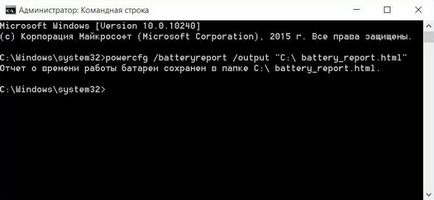
Apoi, este suficient doar să găsiți acest fișier și să îl deschideți cu orice browser. După cum știți, se va numi battery_report.html. Despre ce semnifică toate aceste elemente în raport, puteți citi mai jos.
Explicarea tuturor articolelor PowerCfg
În primul rând, raportul este o informație trivială despre dispozitiv. Nimic foarte interesant acolo, dar din punctul Instalat baterii apare cel mai suc. Aici puteți acorda atenție capacității de proiectare (această capacitate de proiectare), capacității de încărcare completă (aceasta este capacitatea reală) și numărului de cicluri (acesta este numărul de cicluri de încărcare). Acum pentru utilizarea recentă. În acest paragraf, am colectat statistici complete privind utilizarea bateriei în ultimele trei zile. Acolo puteți vedea informațiile despre modurile de funcționare a laptopului (sau a tabletei), cât de des a fost conectat la încărcare și totul în acest spirit. Ultimul moment, apropo, este exprimat în mWh sau în procente.
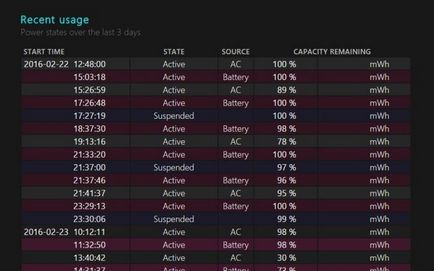
În ceea ce privește articolul Utilizare baterie. este interesant, în primul rând, că aici se poate vedea încărcarea unei taxe într-un program special. Numai ultimele trei zile sunt luate în considerare. Însă fila Istoricul utilizării conține deja informații de la instalarea Windows. Acolo puteți vedea cât timp a funcționat laptopul sau tableta de la baterie și cât de mult a fost de la o sursă externă de alimentare. Un alt punct interesant poate fi urmărit în istoricul capacității bateriei. Acesta este un fel de istorie a capacității. Conform informațiilor din acest paragraf, puteți vedea cum diferența dintre capacitatea de proiectare a bateriei și bateria reală a crescut în timp. Apropo, acest proces este normal, deoarece pentru fiecare ciclu de încărcare compoziția chimică a bateriei variază. Mai exact, bateria se descarcă în timp, astfel încât cantitatea de energie stocată devine mai mică și mai mică.
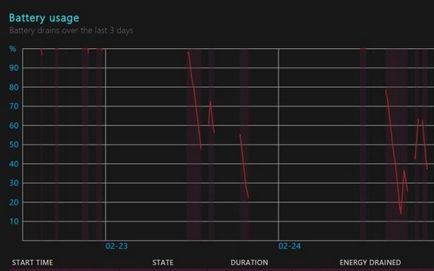
Ei bine, ultimul punct este Estimările de viață a bateriei. Această filă afișează durata aproximativă a bateriei cu consumul mediu recent.
Dacă găsiți o eroare, selectați un fragment de text și apăsați Ctrl + Enter.